Maven项目的初步搭建(详细)
叙:通过之前的准备工作现在已经可以创建一个Maven项目了,具体的流程如下;
Maven项目的初步搭建
1、使用工具
- Eclipse
- 1.8版本的jdk
2、创建项目
2.1、 创建一个Maven项目
在New页面中选择Maven Project即可;

2.2、选择项目名称和位置
经过上一步的初步选择后进入如下图的配置界面,在这个界面中只需要勾选上下图中红框的选择框Create a simple project (skip archetype selection)即可;
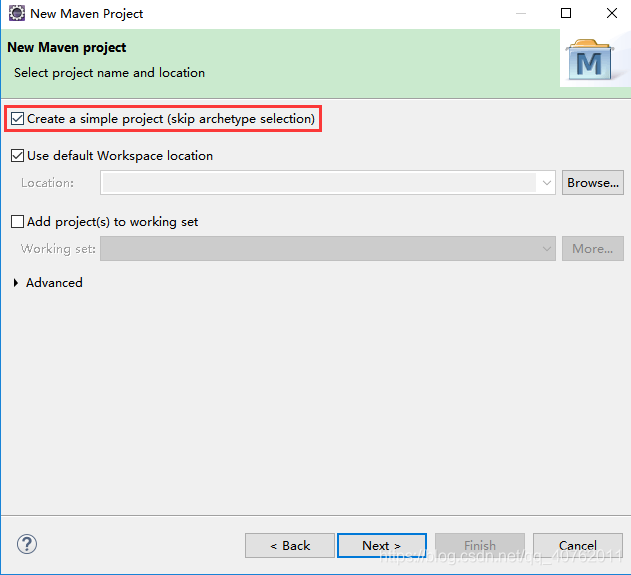
图中的红框中的意思是创建一个简单的项目(跳过原型选择),这句话也可以翻译为跳过骨架选择,就是说所有需要的文件夹都回存在,不必再手动创建,如果不勾选此框将会进入Maven项目的原型选择界面,如下图:
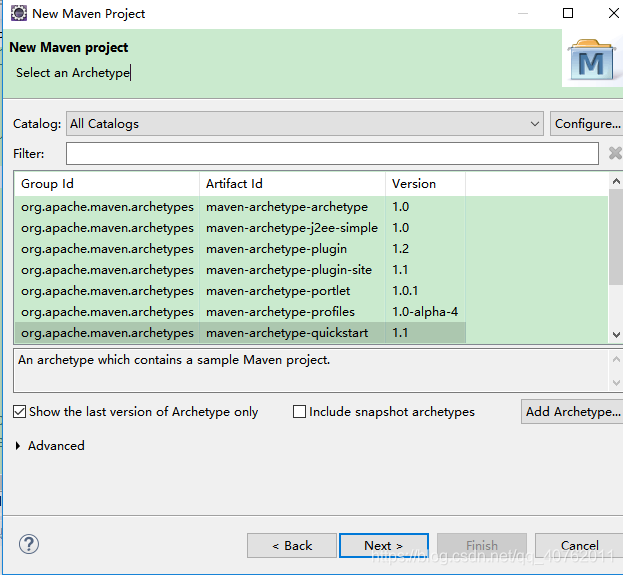
这种情况下的具体问题不在此多讲~
2.3、Maven项目的核心配置
选择创建简单项目的选择框后进入Maven项目的核心配置(最终会存在于pom.xml文件中),其配置界面及其解释如下图所示:
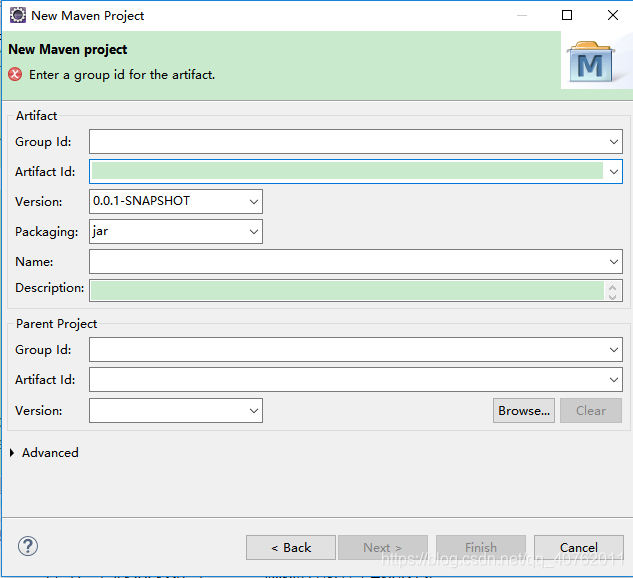
详细解释说明:
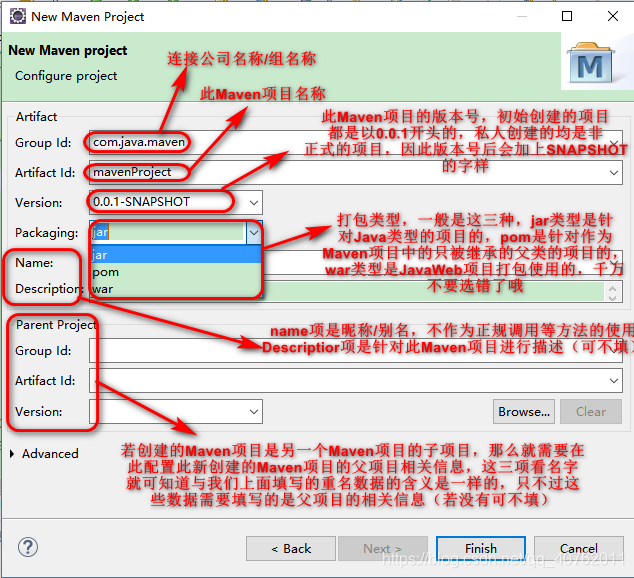
注意:Maven项目都是war类型的打包方式;
3、新建项目的问题修复
新创建的Maven项目中都会出现的一个问题~,如下图当我们点开新创建的Maven项目时会出现如下所示的问题:
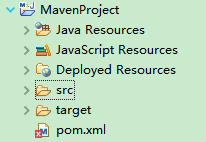
会看到Maven的核心配置文件pom.xml上有个红色的叉号,这是正常的问题,我们只需要在项目的src文件夹的main文件夹下的webapp文件夹下创建一个名为WEB-INF的文件夹,并在此文件夹下创建一个名为web.xml的xml文件即可~,创建完后样式如下所示:
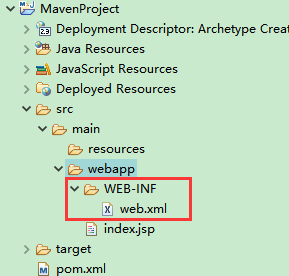
当我们创建完WEB-INF的文件夹和web.xml的xml文件后就会发现pom.xml文件已经不报错了~
4、配置Maven项目的编译项
其配置位置就在Maven项目的核心配置文件中,既是:pom.xml文件中~,pom.xml文件中的原始数据如下所示:

这些数据就是之前在之前的 Maven项目的核心配置 所填写的数据~
关于jdk编译配置的代码就需要写在project中,并且要写在原始数据之下,其配置代码如下:
<build>
<plugins>
<plugin>
<!-- 使用此jar包时所需要引用的相关maven仓库的企业/组织名称 -->
<groupId>org.apache.maven.plugins</groupId>
<!-- 使用此jar包的项目名称 -->
<artifactId>maven-compiler-plugin</artifactId>
<configuration>
<!-- 使用此jar包的版本来源 -->
<source>1.8</source>
<!-- 使用此jar包的版本目标 -->
<target>1.8</target>
<!-- 编译Maven项目时所使用的字符集 -->
<encoding>UTF-8</encoding>
</configuration>
</plugin>
</plugins>
</build>
注意:
- 在此配置中<source>和<target>两个的版本号必须一致;
- <source>和<target>的版本号是自己电脑上安装的jdk的版本号,不要乱写或者写错了~
5、测试运行Maven项目
右击项目找到Run As --> Maven test并点击(此项就是测试Maven项目配置是否连通);
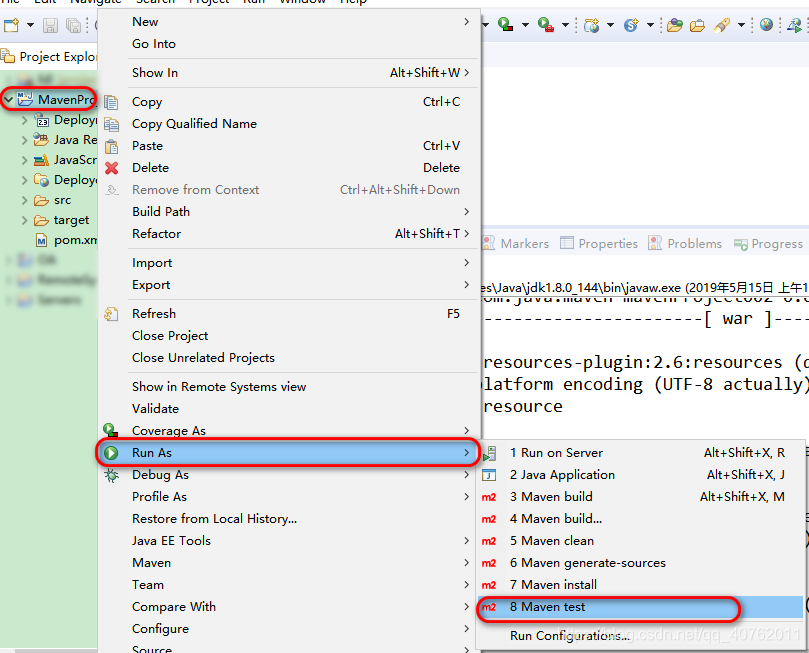
点击过Maven test后即可查看eclipse的控制台中的Console栏了,若是出现如下所示的信息BUILD SUCCESS即使成功了,否则即为失败
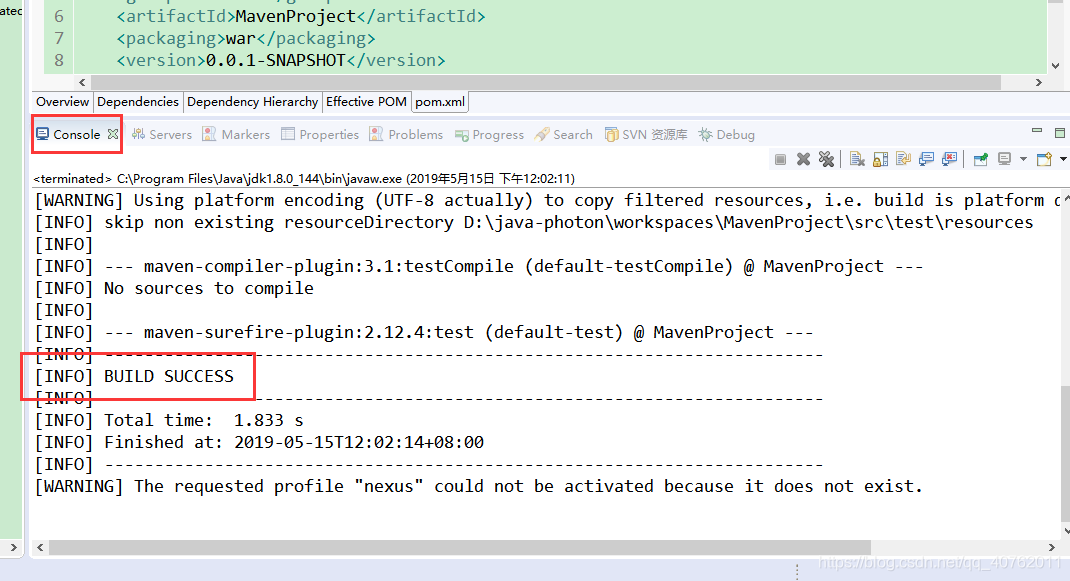



 浙公网安备 33010602011771号
浙公网安备 33010602011771号